时间:2022-12-16 13:48:42 作者:娜娜 来源:系统之家 1. 扫描二维码随时看资讯 2. 请使用手机浏览器访问: https://m.xitongzhijia.net/xtjc/20221108/257087.html 手机查看 评论 反馈
PPT怎么制作百分比图表?近期有用户想让自己的PPT图表看起来很有趣,就想以圆形制作百分比图表,那么应该如何操作呢?还不清楚具体操作方法的朋友们,可以来看看下面这篇PPT百分比图表制作教程。
1、打开PPT软件新建一个文档,点击【插入】在流程图里面选择【圆形】的形状,如图所示;
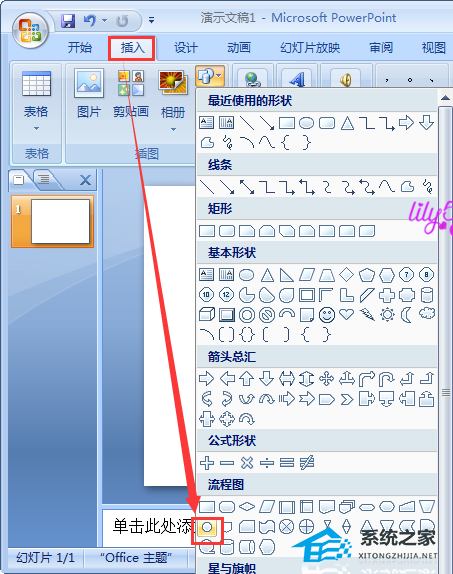
2、在文档的空白处绘画出一个【圆形】将描边颜色填充为紫色,如图所示;
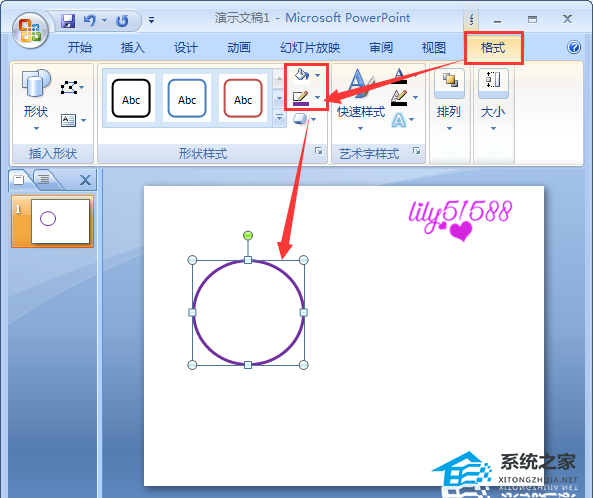
3、当一圆形的图标绘好后,再次点击【插入】选择【半圆形】的形状,如图所示;
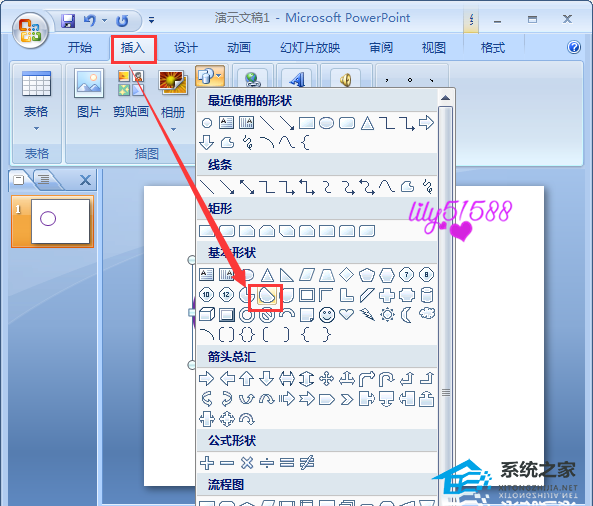
4、把半圆形的图标填充紫色,摆放在圆形的里面,如图所示;
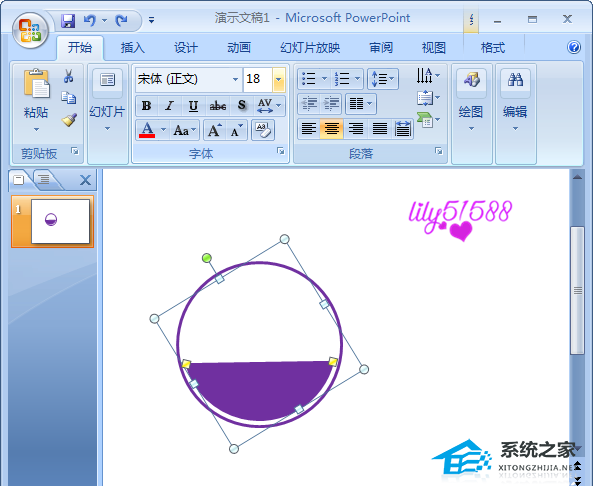
5、根据需要再复制几个相同的图形,分别填充上不同的颜色;

6、在每个图形的中输入相应百分比数据,字体颜色和图形一样,或者是白色、黑色都可以的;

7、在百分比的图形下方绘画一条直线作为分割线条;
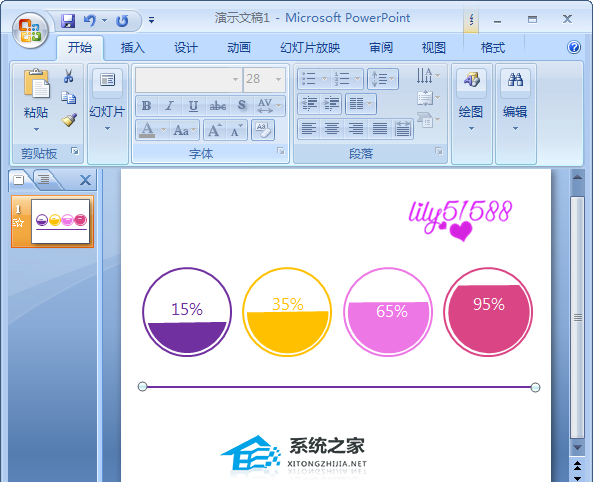
8、在分割线的下面分别输入相关的标题和内容,如图所示;
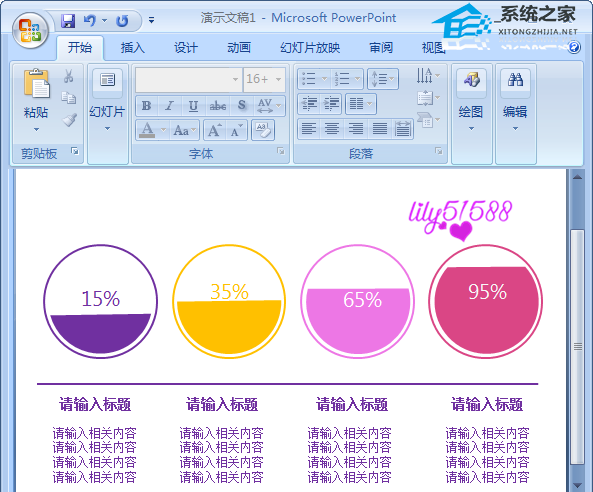
9、一般情况下左上角处都是放LOGO或的主标题位置,背景根据需要增加即可。

发表评论
共0条
评论就这些咯,让大家也知道你的独特见解
立即评论以上留言仅代表用户个人观点,不代表系统之家立场